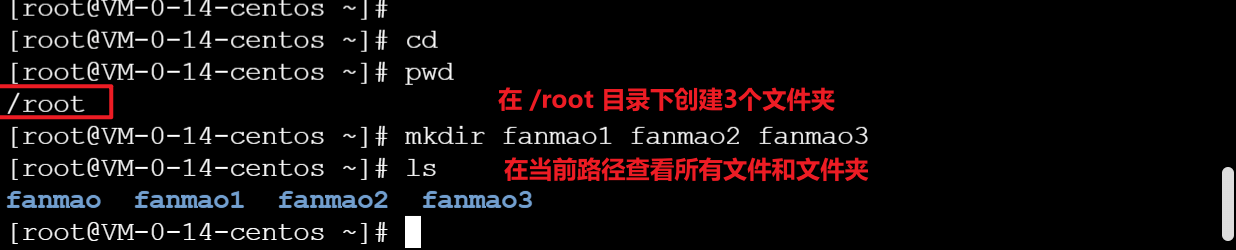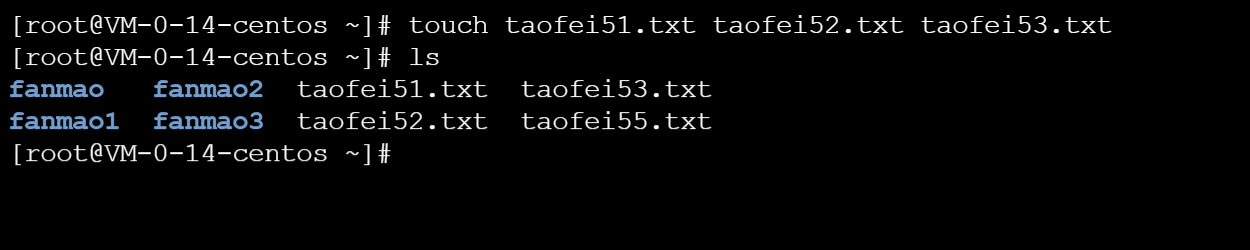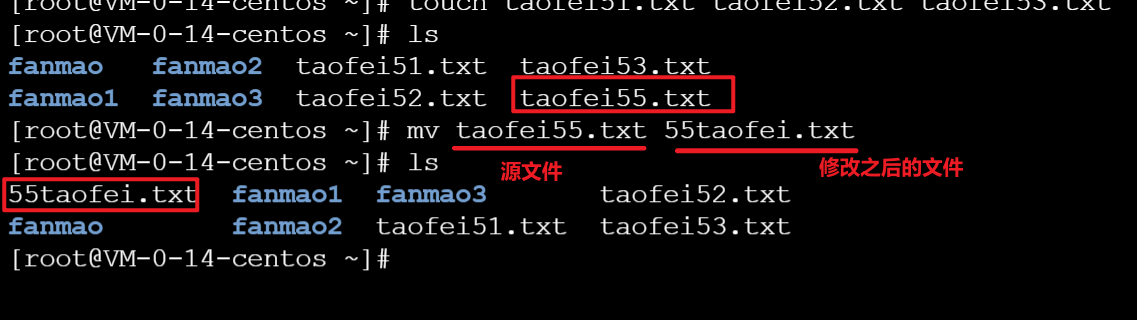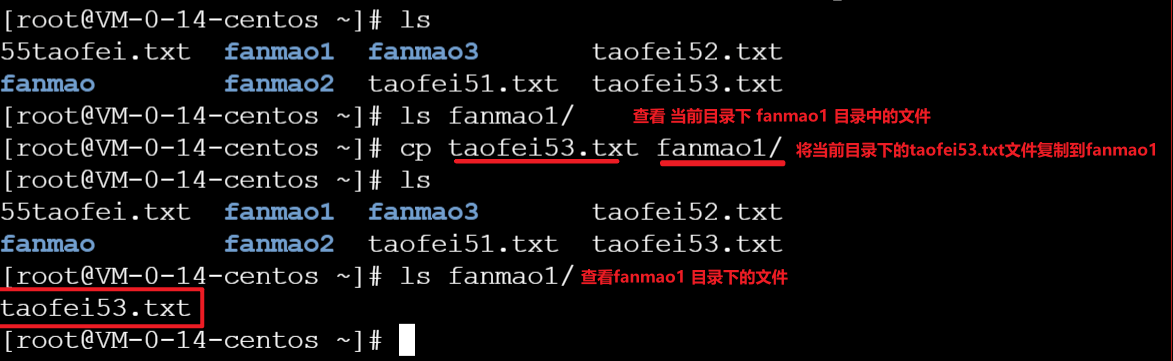什么是Linux?
Linux 是一种操作系统。
在公司种主要用来运行公司的程序。
下面主要以CentOS 操作系统为例来讲解。
远程连接Linux
通过Web页面远程登录。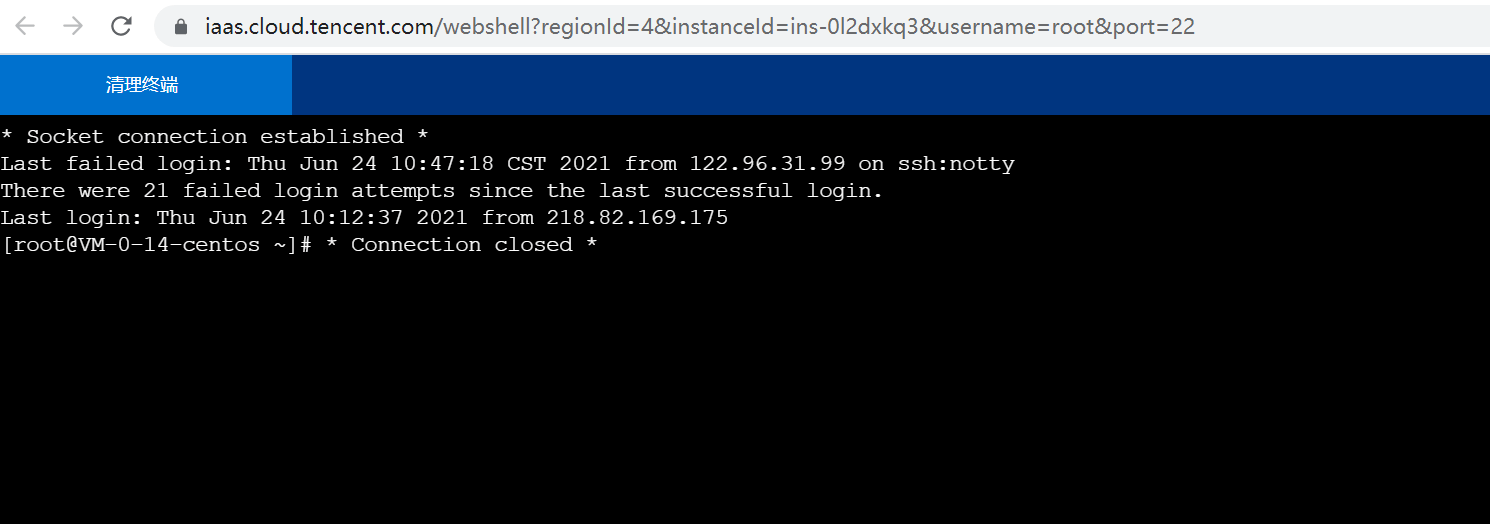
基本命令
- who 查看当前系统上所有的登陆用户

- ifconfig 查看网络
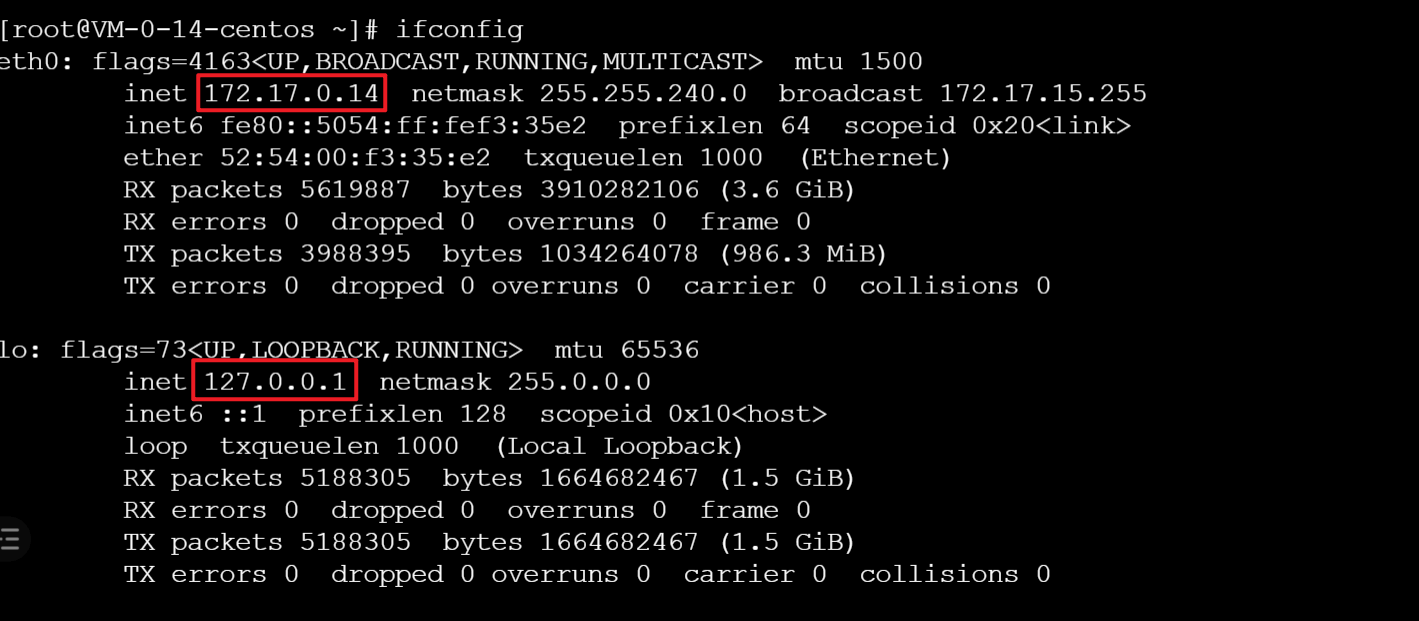
- ls / 查看系统根目录下的文件

/bin:bin 是 Binaries (二进制文件) 的缩写, 这个目录存放着最经常使用的命令。/boot:这里存放的是启动 Linux 时使用的一些核心文件,包括一些连接文件以及镜像文件。/dev :dev 是 Device(设备) 的缩写, 该目录下存放的是 Linux 的外部设备,在 Linux 中访问设备的方式和访问文件的方式是相同的。/etc:etc 是 Etcetera(等等) 的缩写,这个目录用来存放所有的系统管理所需要的配置文件和子目录。/home:用户的主目录,在 Linux 中,每个用户都有一个自己的目录,一般该目录名是以用户的账号命名的,如上图中的 alice、bob 和 eve。/lib:lib 是 Library(库) 的缩写这个目录里存放着系统最基本的动态连接共享库,其作用类似于 Windows 里的 DLL 文件。几乎所有的应用程序都需要用到这些共享库。/lost+found:这个目录一般情况下是空的,当系统非法关机后,这里就存放了一些文件。/media:linux 系统会自动识别一些设备,例如U盘、光驱等等,当识别后,Linux 会把识别的设备挂载到这个目录下。/mnt:系统提供该目录是为了让用户临时挂载别的文件系统的,我们可以将光驱挂载在 /mnt/ 上,然后进入该目录就可以查看光驱里的内容了。/opt:opt 是 optional(可选) 的缩写,这是给主机额外安装软件所摆放的目录。比如你安装一个ORACLE数据库则就可以放到这个目录下。默认是空的。/proc:proc 是 Processes(进程) 的缩写,/proc 是一种伪文件系统(也即虚拟文件系统),存储的是当前内核运行状态的一系列特殊文件,这个目录是一个虚拟的目录,它是系统内存的映射,我们可以通过直接访问这个目录来获取系统信息。这个目录的内容不在硬盘上而是在内存里,我们也可以直接修改里面的某些文件,比如可以通过下面的命令来屏蔽主机的ping命令,使别人无法ping你的机器:echo 1 > /proc/sys/net/ipv4/icmp_echo_ignore_all/root:该目录为系统管理员,也称作超级权限者的用户主目录。/sbin:s 就是 Super User 的意思,是 Superuser Binaries (超级用户的二进制文件) 的缩写,这里存放的是系统管理员使用的系统管理程序。/selinux:这个目录是 Redhat/CentOS 所特有的目录,Selinux 是一个安全机制,类似于 windows 的防火墙,但是这套机制比较复杂,这个目录就是存放selinux相关的文件的。/srv:该目录存放一些服务启动之后需要提取的数据。/sys:这是 Linux2.6 内核的一个很大的变化。该目录下安装了 2.6 内核中新出现的一个文件系统 sysfs 。sysfs 文件系统集成了下面3种文件系统的信息:针对进程信息的 proc 文件系统、针对设备的 devfs 文件系统以及针对伪终端的 devpts 文件系统。该文件系统是内核设备树的一个直观反映。当一个内核对象被创建的时候,对应的文件和目录也在内核对象子系统中被创建。/tmp:tmp 是 temporary(临时) 的缩写这个目录是用来存放一些临时文件的。/usr:usr 是 unix shared resources(共享资源) 的缩写,这是一个非常重要的目录,用户的很多应用程序和文件都放在这个目录下,类似于 windows 下的 program files 目录。/usr/bin:系统用户使用的应用程序。/usr/sbin:超级用户使用的比较高级的管理程序和系统守护程序。/usr/src:内核源代码默认的放置目录。/var:var 是 variable(变量) 的缩写,这个目录中存放着在不断扩充着的东西,我们习惯将那些经常被修改的目录放在这个目录下。包括各种日志文件。/run:是一个临时文件系统,存储系统启动以来的信息。当系统重启时,这个目录下的文件应该被删掉或清除。如果你的系统上有 /var/run 目录,应该让它指向 run。
- pwd 查看当前所在位置
 可以看到自己 当前在
可以看到自己 当前在 /root 目录下
- cd / 切换到系统的根目录
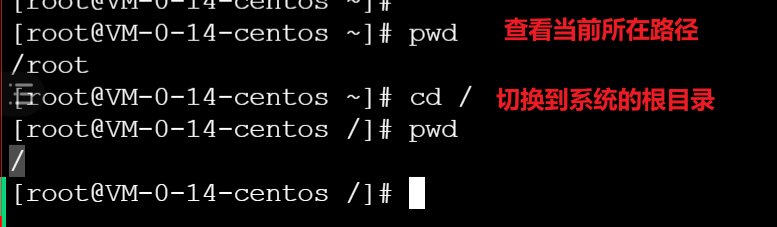

常见的报错
cd 只能进入到目录中,不能进入到文件中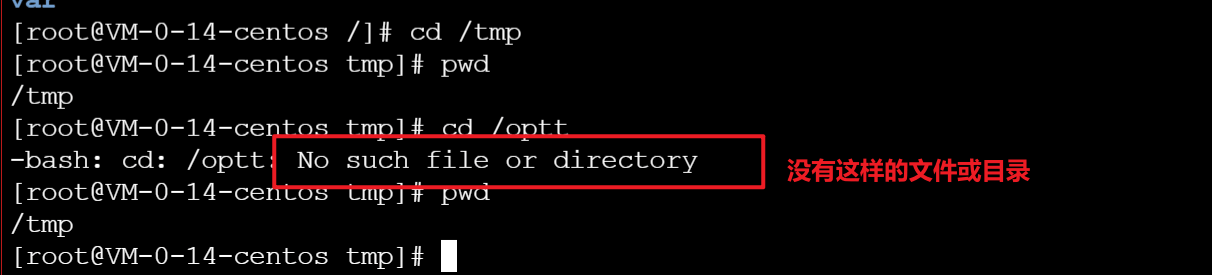

文件操作相关
直接执行 cd 命令可以自动切换到 自己用户的主目录。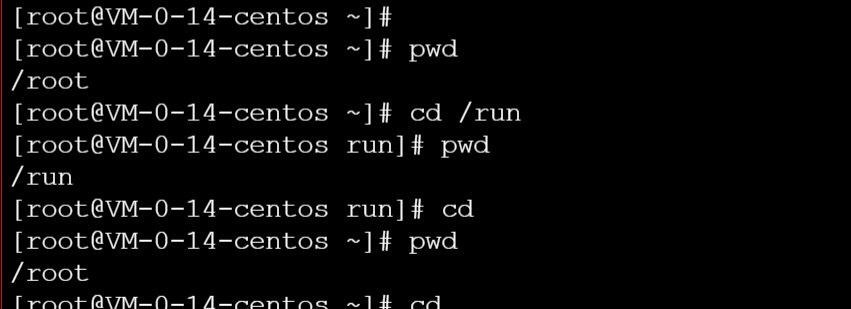
mkdir 创建目录
进入到 /root 目录下
cd
在/root 目录下创建新的目录
fanmaomkdir fanmao
查看
/root所有的文件ls /root
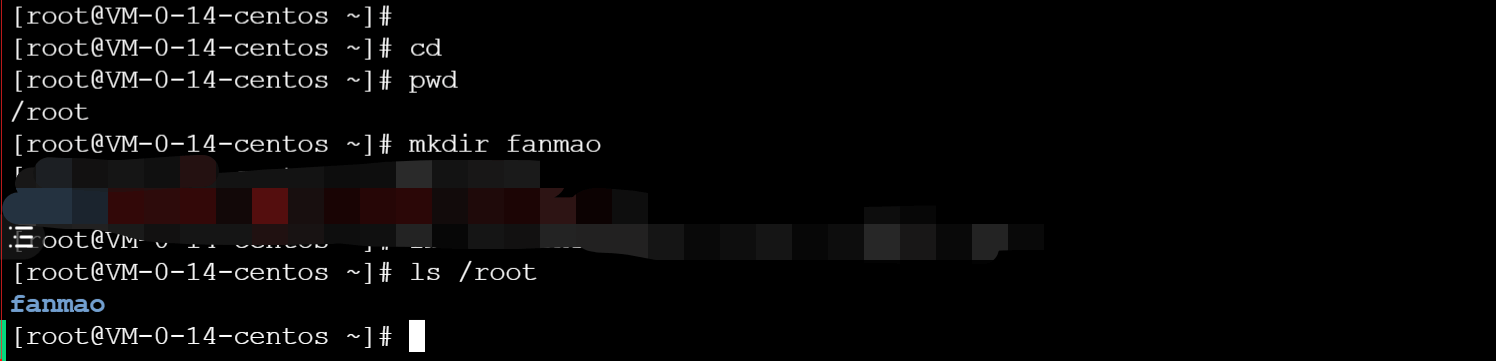
- mkdir fanmao1 fanmao2 fanmao3
touch 新建文件
在/root 目录下创建 taofei55.txt 文件
cd # 切换到 /root 目录下touch taofei55.txt # 在/root目录下新建文件 taofei55.txt

在/root 目录下创建 taofei51.txt taofei52.txt taofei53.txt
touch taofei51.txt taofei52.txt taofei53.txt
mv 文件重命名
将 taofei55.txt 重命名为 55taofei.txt
mv taofei55.txt 55taofei.txt
cp 文件复制
将taofei53.txt 复制到 fanmao1 目录中
cp taofei53.txt fanmao1/
mv 剪切文件
将taofei53.txt 剪切到 fanmao3 目录下
mv taofei53.txt fanmao3/
mv 可以重命名 也可以剪切
rm 删除文件
删除 /root/fanmao 文件夹
rm -r /root/fanmao
删除文件 rm 文件路径
rm /root/55taofei.txt
强制删除所有文件以及文件夹
rm -rf /root/* # 删除 /root目录下所有的文件
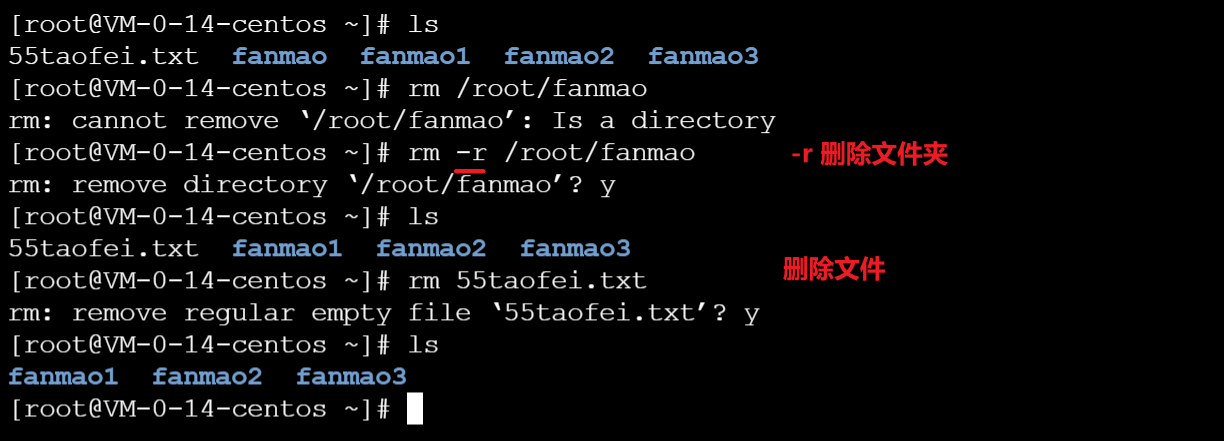
⚡注意
请同学们千万不要使用rm -rf /*
这个命令 会删除所有文件。练习
- 进入到 /root 目录下
- 创建 a1 a2 a3 目录
- 创建 fanmao1 fanmao2 fanmao3 文件
- 将a1 重命名为 fanmao
- 将fanmao1 fanmao2 fanmao3 文件剪切到 fanmao目录
- 删除 a2
- 将fanmao 目录下所有的文件 复制到 a3 目录
[root@VM-0-14-centos ~]# cd[root@VM-0-14-centos ~]# pwd/root[root@VM-0-14-centos ~]# ls[root@VM-0-14-centos ~]# mkdir a1 a2 a3[root@VM-0-14-centos ~]# lsa1 a2 a3[root@VM-0-14-centos ~]# touch fanmao1 fanmao2 fanmao3[root@VM-0-14-centos ~]# lsa1 a2 a3 fanmao1 fanmao2 fanmao3[root@VM-0-14-centos ~]# mv a1/ fanmao/[root@VM-0-14-centos ~]# lsa2 a3 fanmao fanmao1 fanmao2 fanmao3[root@VM-0-14-centos ~]# ls fanmao/[root@VM-0-14-centos ~]# mv fanmao1 fanmao2 fanmao3 fanmao/[root@VM-0-14-centos ~]# lsa2 a3 fanmao[root@VM-0-14-centos ~]# ls fanmao/fanmao1 fanmao2 fanmao3[root@VM-0-14-centos ~]# rm -rf a2[root@VM-0-14-centos ~]# lsa3 fanmao[root@VM-0-14-centos ~]# ls a3[root@VM-0-14-centos ~]# ls fanmao/fanmao1 fanmao2 fanmao3[root@VM-0-14-centos ~]# cp fanmao/* a3/[root@VM-0-14-centos ~]# ls a3fanmao1 fanmao2 fanmao3[root@VM-0-14-centos ~]#
vi 编辑文件
进入root 目录下,使用 vi 命令创建 hello.txt
vi hello.txt
创建文件并打开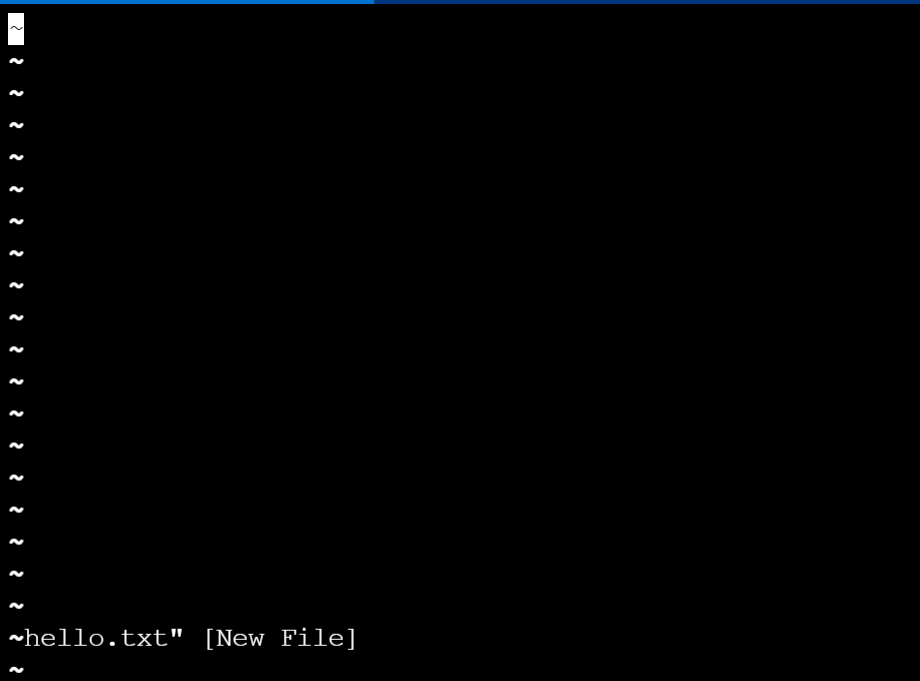
[New File] 表示新文件
按下键盘 【a】 表示追加文件内容。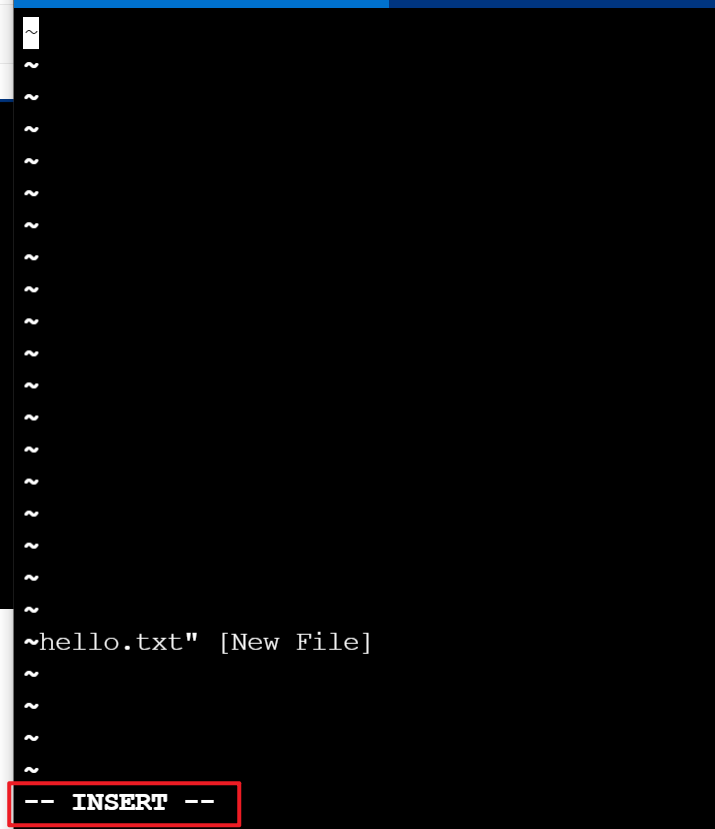
可以在文本中写入 新的内容。
按下【ESC】退出编辑状态。
输入 【:wq】 保存并退出。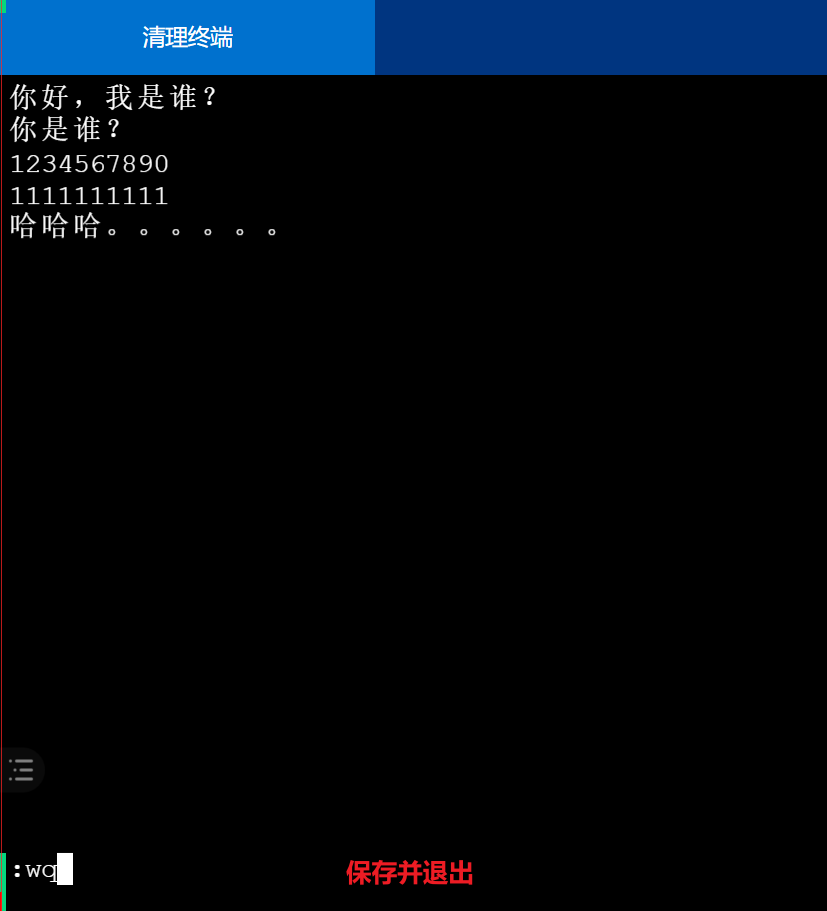
cat 查看文件内容
查看lisi.txt 文档内容
cat lisi.txt
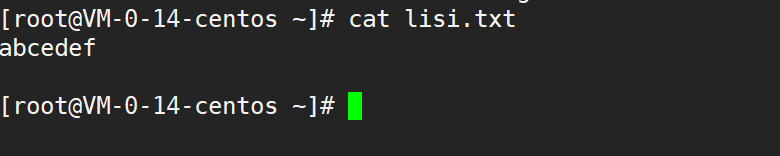
查看 /tmp/cvm_init.log 文件内容
cat /tmp/cvm_init.log
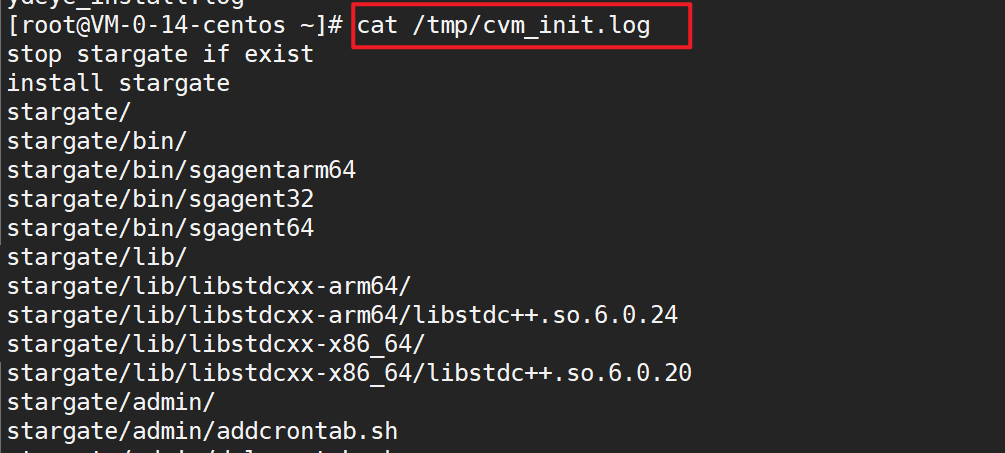
cat 查看文件时 将文件所有的内容显示出来;
head 查看文件内容
使用head 命令查看 /tmp/cvm_init.log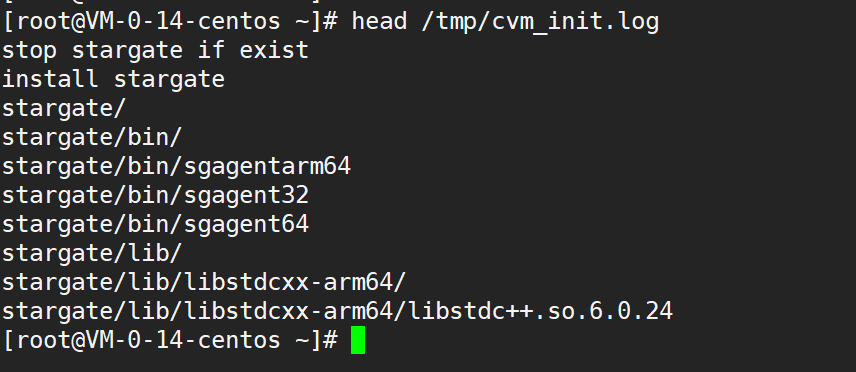
默认查看前10行内容
- head -5 文件路径 查看文件中的前5行内容
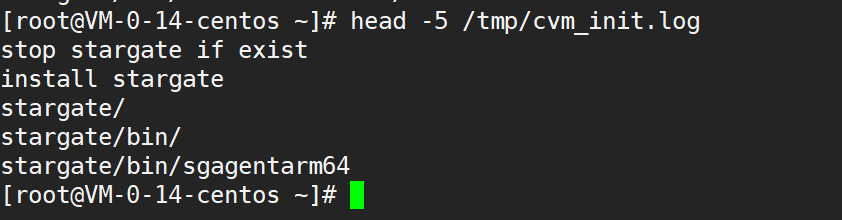
tail 查看文件后几行
使用 tail 命令查看 /tmp/cvm_init.log 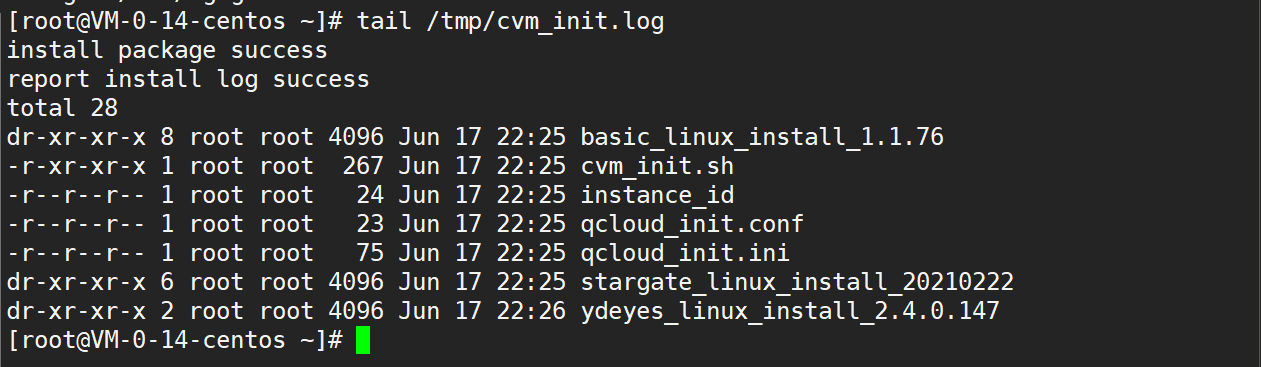
默认查看后10行
- tail -5 文件路径 查看文件最后5行内容

wc 查看文件总共多少行
使用wc 命令查看 /tmp/cvm_init.log 文件

查看 wc 使用说明
man wc
more 查看文件
使用more命令 查看 /tmp/cvm_init.log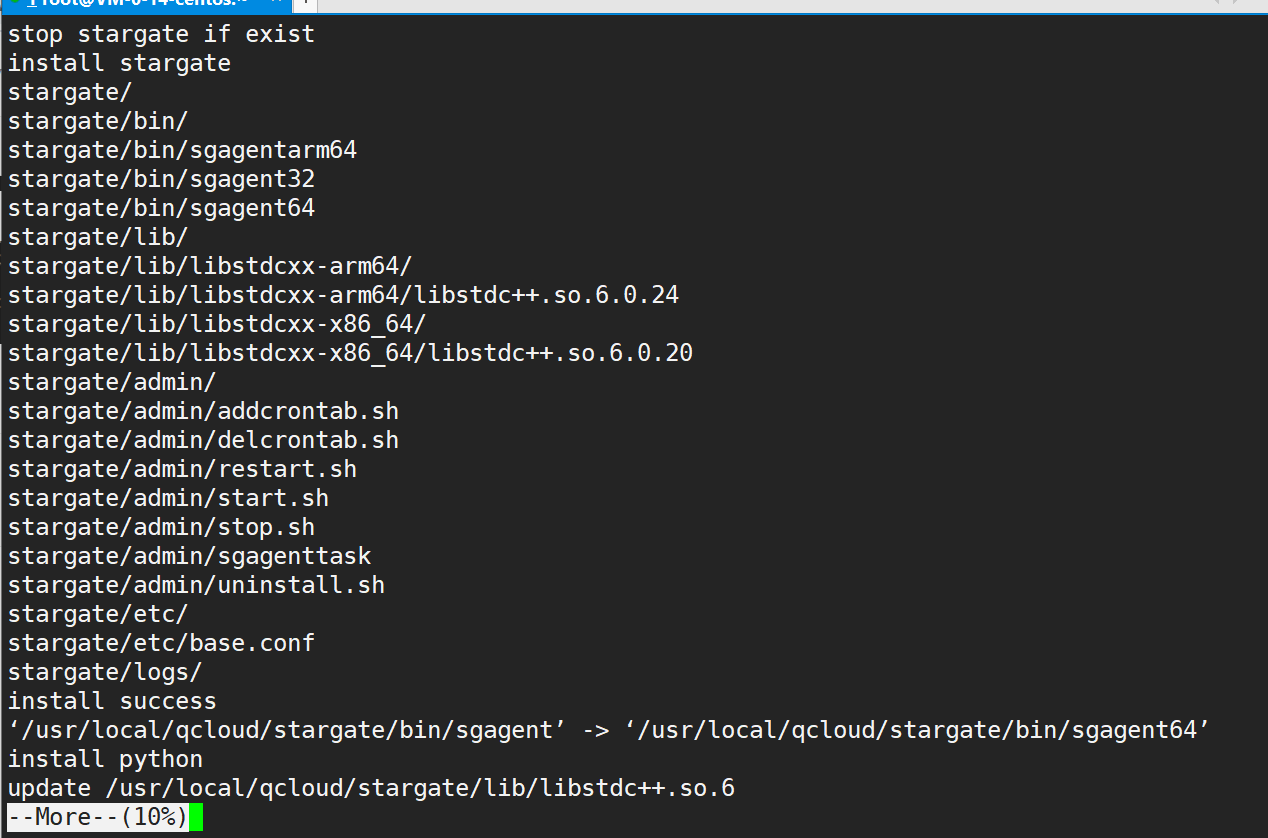
翻页查看
less /tmp/cvm_init.log
- 按下 【↑】 往上滚动一行
- 按下【↓】 往下滚动一行
- 按下【q】 中断退出
- 按下【/100】 表示搜索100
作业
- 进入到/tmp 目录下
- 删除 /tmp 目录下所有的文件
- 复制 /var/log/messages 文件到 /tmp目录下
- 查看 /tmp 目录,此时应该有个 messages文件
- 统计 messages 文件中有多少行内容,多少个单词,多少字节
vi 命令练习
- 在 /tmp 目录下创建一个文件 taofei.log
文件内容输入如下内容
Linux Day01 commands mkdir touch mv cp rm vi cat head tail wc more less查看 taofei.log 文件的前5行
- 查看 taofei.log 的后5行
- 查看 taofei.log 的 第6行到第10行 内容(这个今天课上没有讲,可以百度,明天讲)。